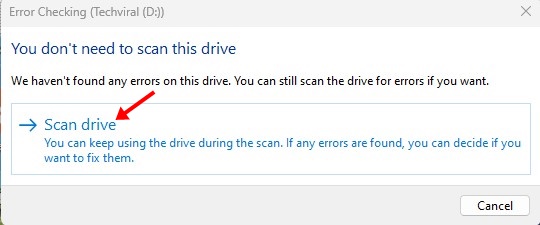Apakah Windows 11 membutuhkan waktu lama untuk menghapus file? 🚀 Berikut cara memperbaikinya.
Meskipun versi terbaru Windows 11 cukup stabil, pengguna masih menghadapi beberapa masalah saat menggunakannya. Salah satu masalah yang menimbulkan kekhawatiran adalah lambatnya penghapusan file. 🐢 Banyak pengguna melaporkan bahwa Windows 11 mereka membutuhkan waktu terlalu lama untuk menghapus file, berapa pun ukurannya. Jika Anda adalah pengguna Jendela 11 dan Anda mengalami masalah ini, lanjutkan membaca artikel ini. 📄
Ada beberapa faktor yang dapat mempengaruhi kecepatan penghapusan file di Jendela 11. Pada artikel ini, kami akan berbagi beberapa hal dengan Anda metode sederhana dan efektif untuk mempercepat ini proses. Ayo kita mulai! 💪
1. Mulai ulang komputer Windows 11 Anda 🔄

Terkadang bug atau gangguan dapat memicu masalah penghapusan file di Windows 11. Jika Anda menyadari bahwa Windows 11 memerlukan waktu lebih lama dari biasanya untuk menghapus file tertentu, sebaiknya Anda memulai ulang komputer Anda. komputer. 💻
Mulai ulang komputer Anda atau portabel biasanya merupakan praktik yang direkomendasikan. Ini membantu mendinginkan komponen-komponen perangkat keras dan membebaskan proses latar belakang. Selain itu, beberapa pembaruan Windows 11 memerlukan restart untuk menyelesaikan instalasinya. 🔄
Sebelum mencoba metode lain, klik Menu daya Jendela 11 dan pilih «Melanjutkan. Setelah memulai ulang, gunakan kesempatan ini untuk menghapus berkas yang tidak lagi Anda perlukan. 🗑️
2. Optimalkan hard drive Anda 💾
Optimalkan hard drive Anda untuk kinerja yang lebih baik pertunjukan Ini adalah pilihan yang sangat baik untuk mempercepat penghapusan file di komputer Windows 11. Di bawah ini kami menjelaskan cara melakukannya secara efektif di Jendela 11.
1. Klik Pencarian Jendela 11 🔍 dan aku menulis defragment. Kemudian, pilih Defragmentasi dan mengoptimalkan Satuan hasil terbaik yang muncul menurut Anda. ⚡
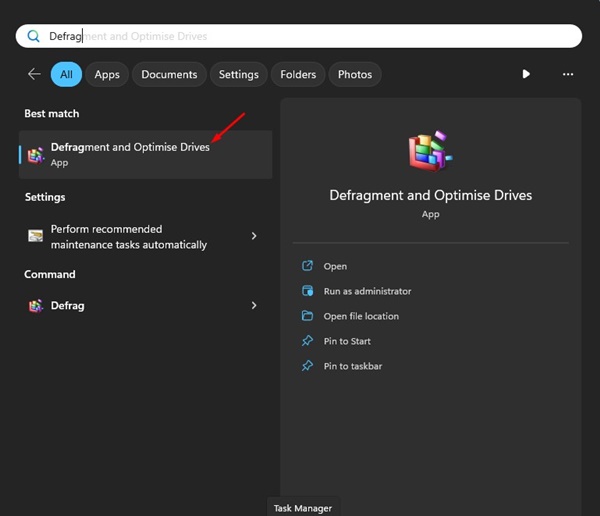
2. Tekan tombol KONTROL Ketik pada keyboard Anda dan pilih semua unit. Setelah dipilih, klik pada Menganalisis semuanya tombol.
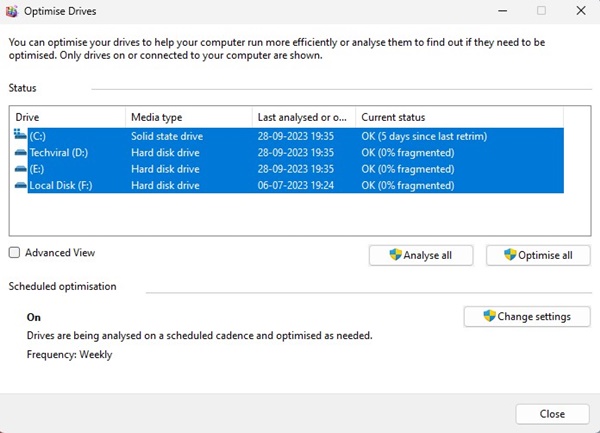
3. Sekarang lihatlah persentase fragmen di bawah Status saat ini kolom.
4. Jika ada disk yang terfragmentasi lebih dari 10%, pilih dan klik Mengoptimalkan tombol.
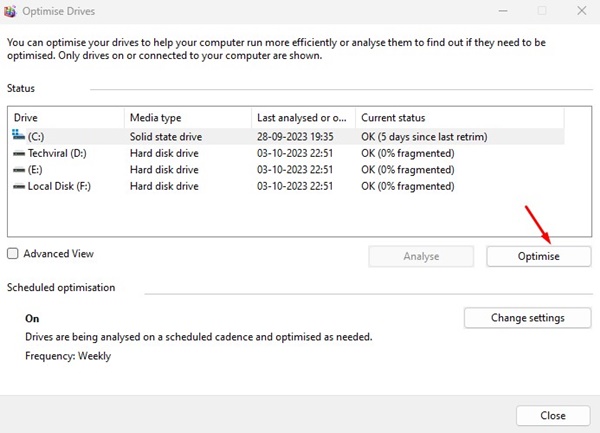
Ini akan mengoptimalkan drive yang terfragmentasi untuk kinerja yang lebih baik dan memperbaiki kecepatan penghapusan file yang lambat pada komputer dengan Jendela 11.
3. ⚙️ Jalankan utilitas pemeriksaan disk
Baik Windows 10 dan 11 memiliki alat untuk memeriksa dan memperbaiki kesalahan disk, yang membantu menyimpan sistem berkas dalam kondisi baik. Utilitas ini akan memindai drive Anda untuk mencari kesalahan sistem berkas dan memperbaikinya secara otomatis. Menjalankan utilitas pemeriksaan disk ini dapat mengatasi masalah yang menyebabkan berkas disk menjadi rusak. Jendela 11 dihilangkan secara perlahan. 🚀
1. Buka File Explorer di komputer Anda dengan Windows 11. 🖥️
2. Klik kanan pada drive tempat ia diinstal Jendela 11 dan pilih “Properties.” Anda juga perlu melakukan hal yang sama dengan unit di mana Anda mengalami masalah. 🔍
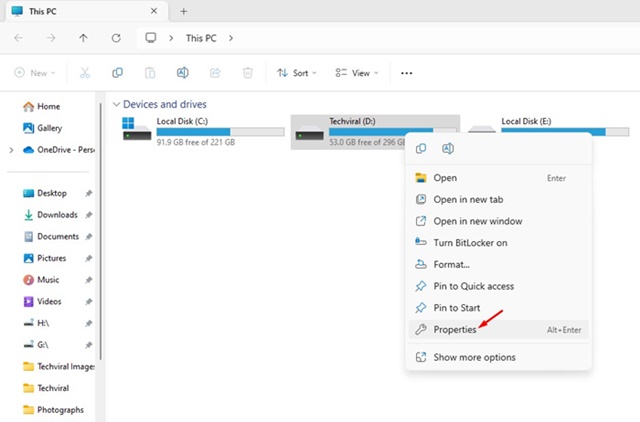
3. Di Properti Disk, ubah ke Peralatan bulu mata.
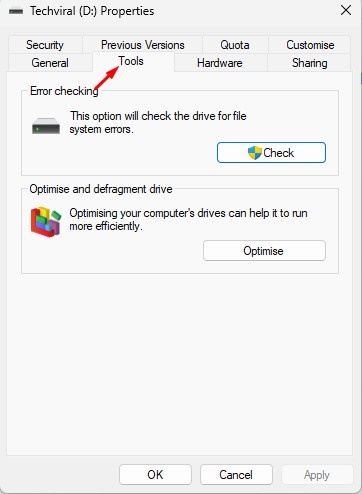
4. Selanjutnya klik Memeriksa tombol di bawah Pemeriksaan kesalahan bagian.
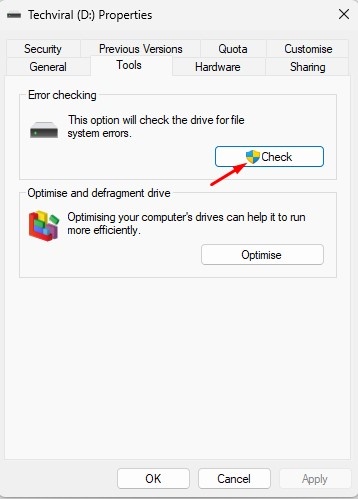
5. Pada pesan Pemeriksaan Kesalahan, klik tombol Memindai drive.

4. Temukan dan perbaiki file sistem yang rusak 💻🔧
File sistem yang rusak adalah alasan utama mengapa Jendela 11 mungkin menjadi lebih lambat saat memindahkan atau menghapus file. Untungnya, mendeteksi dan memperbaiki file-file yang rusak ini adalah proses sederhana. Berikut cara melakukannya:
1. Ketik Command Prompt di Pencarian Windows 11. Sekarang, klik kanan pada perintah cepat dan pilih Jalankan sebagai administrator.
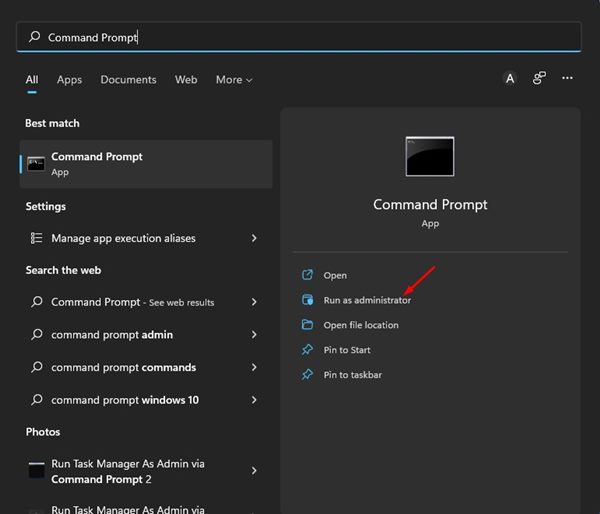
2. Ketika perintah cepat, jalankan perintah:
sfc /pindai sekarang
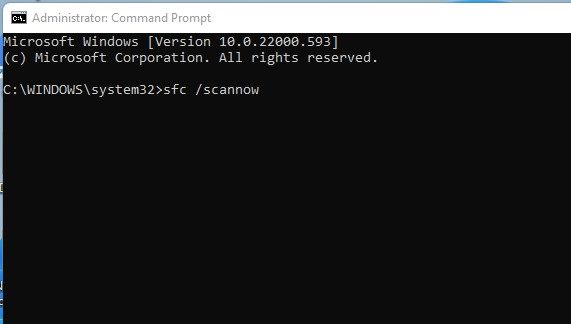
3. Perintah di atas akan menemukan file sistem yang rusak dan memulihkannya dengan yang baru.
4. Jika perintah di atas gagal, jalankan dua perintah DISM ini:
DISM /Online /Pembersihan-Gambar /PulihkanKesehatan

Setelah menjalankan perintah, restart komputer Anda dengan Jendela 11. Ini seharusnya Memperbaiki masalah penghapusan file lambat di Windows 11.
5. Jalankan pemindaian antivirus lengkap 🛡️
Dia perangkat lunak jahat dan virus sering kali menjadi salah satu penyebab tingginya penggunaan CPU/RAM. 🖥️
Beberapa jenis malware dirancang untuk berjalan diam-diam dan memengaruhi kinerja PC Anda. Ancaman-ancaman ini biasanya beroperasi di latar belakang dan memperlambat komputer Anda.
Oleh karena itu, kecepatan pemindahan atau penghapusan file kemungkinan akan lambat karena malware atau virus tersembunyi.
Oleh karena itu, kami menyarankan Anda menjalankan pemindaian antivirus lengkap untuk mendeteksi dan menghapus ancaman tersembunyi di Jendela 11. 🚀
Anda dapat menggunakan aplikasi Keamanan Windows untuk melakukan pemindaian penuh pada PC Anda.
1. Menulis Keamanan Pencarian Windows di Windows 11. Kemudian buka Keamanan Windows penerapan daftar hasil kecocokan terbaik.
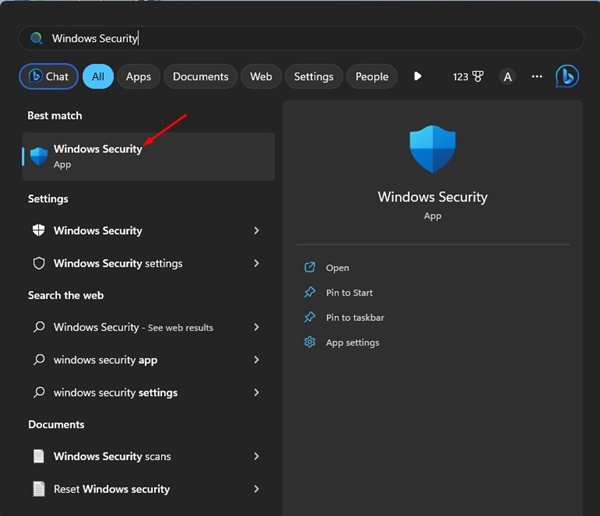
2. Ketika Aplikasi keamanan Windows, beralih ke Perlindungan terhadap virus dan ancaman.

3. Di dalam Perlindungan virus dan ancaman, klik pada Opsi Pemindaian.

4. Pada opsi pemindaian, pilih Pemindaian penuh.

5. Terakhir, klik pada Pindai sekarang tombol.
Ini akan menjalankan pemindaian penuh pada komputer dengan Windows 11. aplikasi Keamanan Windows cukup kuat untuk mendeteksi semua ancaman tersembunyi di komputer Anda.
6. Matikan kompresi diferensial jarak jauh 🚫
Banyak Pengguna Windows 11 Mereka telah menemukan bahwa menonaktifkan kompresi diferensial jarak jauh dapat sangat berguna. Jika Anda ingin meningkatkan kinerja sistem Anda, Anda dapat mencobanya sendiri! 💻✨ Berikut kami beri tahu cara melakukannya.
1. Tuliskan Fungsi dari Windows dalam Pencarian Windows. Selanjutnya, buka Mengaktifkan atau menonaktifkan fitur Windows dari daftar.
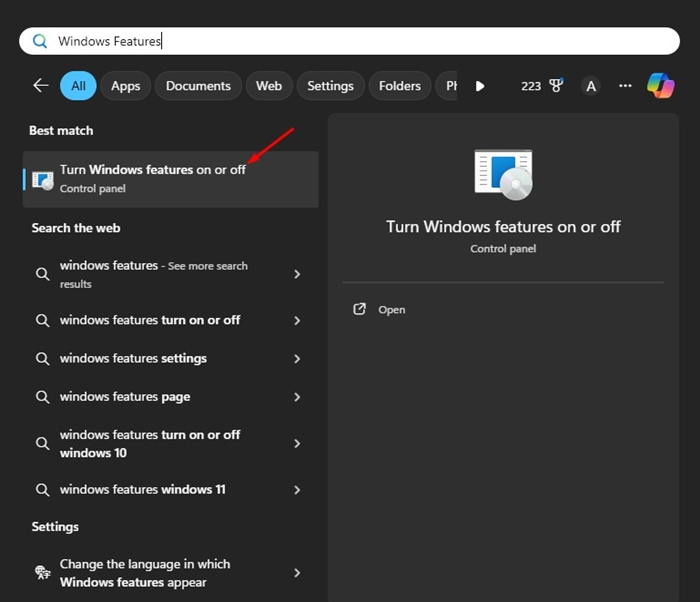
2. Pada pesan yang muncul, cari Dukungan AI Kompresi Diferensial Jarak Jauh.
3. Sederhana saja hapus centang opsi itu dan klik OKE.
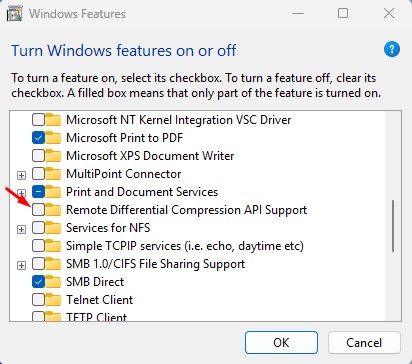
Setelah membuat perubahan, mulai ulang PC Anda. Ini akan mempercepat proses penghapusan berkas.
7. Periksa apakah HDD/SSD Anda rusak 🚨
Jika HDD atau SSD memberi Anda masalah, Anda akan melihat bahwa kecepatan saat menghapus atau memindahkan file lambat. Meskipun SSD biasanya bertahan lebih lama dibandingkan HDD, penting untuk memeriksa secara berkala apakah unit Anda akan segera habis atau mengalami kerusakan. 🔍
Di Windows 11, Anda dapat menggunakan CMD untuk mengakses informasi SMART (Self-Monitoring, Analysis, and Reporting Technology) dan menentukan apakah drive Anda sehat atau tidak. memiliki masalah perangkat keras. Bahasa Indonesia:
Untuk mengakses informasi SMART (Self-Monitoring, Analysis, and Reporting Technology) di Windows 11 menggunakan Command Prompt (CMD), ikuti langkah-langkah berikut: terperinci:
1. Buka Command Prompt
Akses cepat: Tekan tombol kunci Menang + X dan pilih Terminal jendela itu Simbol sistem. Atau, Anda dapat mencari "cmd" di menu mulai dan klik Jalankan sebagai administrator untuk membukanya dengan hak istimewa yang lebih tinggi. 🖥️
2. Periksa Informasi SMART
Setelah Anda membuka perintah cepat, Anda dapat menggunakan alat tersebut wmik untuk mendapatkan informasi tentang status hard drive Anda. Berikut adalah perintah yang perlu Anda masukkan:
wmic diskdrive mendapatkan status
Perintah ini akan menunjukkan status keseluruhan hard drive Anda. Jika Anda melihat “OK”, berarti tidak ada masalah yang terdeteksi. ✅
Ini panduan berfokus pada cara memperbaiki masalah Windows ketika butuh waktu untuk menghapus file. Jika setelah mengikuti semua cara di atas HDD/SSD anda tidak muncul error, kemungkinan besar penyebabnya adalah lambatnya proses menghapus atau memindahkan file di Jendela 11 sudah terselesaikan. 🚀
Tinggalkan komentar jika Anda memerlukan bantuan lebih lanjut untuk menyelesaikan masalah kecepatan lambat saat menghapus file di Windows 11. Kami di sini untuk membantu Anda! 📩